DMG-apps installeren op macOS
Apps voor macOS zijn er in verschillende vormen. Wat dat betekent, is dat ze niet allemaal worden gedistribueerd via de Mac App Store. Het installeren van apps vanuit de Mac App Store is eenvoudig omdat de app download, installatie en updates verwerkt zonder dat gebruikers hoeven in te grijpen. Apps die worden gedistribueerd als DMG-bestanden zijn echter een ander verhaal. Hier leest u hoe u DMG-apps op macOS kunt installeren.
Installeer DMG-apps
Download het DMG-bestand voor de app. In Finder verschijnt het als een gemounte afbeelding die, gezien het een DMG-bestand is, logisch is. Dubbelklik op het bestand.

Wanneer je dubbelklikt op het DMG-bestand, zal macOS het openen zonder dat je extra tools nodig hebt. Je ziet een venster met de voortgang en in de meeste gevallen wordt het bestand binnen enkele seconden geopend.

Zodra het bestand is geopend, ziet u een venster waarin u wordt geïnstrueerd om de daadwerkelijke app in het DMG-bestand naar de toepassingsmap te slepen. Mogelijk ziet u wel of niet een installatieprogramma voor de app verschijnen. U kunt het installatieprogramma desgewenst uitvoeren, maar u kunt de app het beste naar de toepassingsmap slepen en neerzetten. Het duurt een paar seconden om te 'installeren' en daarna kunt u het gebruiken.
Nadat de app is geïnstalleerd, kunt u de DMG-app verwijderen, evenals het bijbehorende installatieprogramma.

De app kan worden uitgevoerd vanuit Spotlight of vanuit Launchpad.

U zult waarschijnlijk een prompt zien die u dat vertelt de app is gedownload van internet en is mogelijk niet veilig te gebruiken de eerste keer dat u het opent. Klik op de knop Openen om het uit te voeren als je zeker weet dat het veilig is. Als de app nog steeds wordt geblokkeerd, open je Systeemvoorkeuren en ga je naar de groep Beveiliging en privacy. Op het tabblad Algemeen ziet u een optie om de app uit te voeren.
App verwijderen
U kunt apps die zijn geïnstalleerd via een DMG-bestand niet verwijderen vanuit het Launchpad. Als u op de app klikt en vasthoudt, verschijnt er geen knop voor kruisen / sluiten op het pictogram van de app. Om deze app te verwijderen, moet je de toepassingsmap openen in Finder.
Zorg ervoor dat u de app op de juiste manier hebt afgesloten en sleep deze vervolgens vanuit de toepassingsmap naar de prullenbak. Het duurt een paar seconden om naar de prullenbak te worden verplaatst, maar als het klaar is, wordt de app verwijderd.
De installatie laat geen spoor van de app achter en het is identiek aan het verwijderen van een app vanaf het startpunt.
Zoeken
Recente Berichten
Hoe u het systeemvolume automatisch kunt wijzigen bij het ontwaken op macOS
Wanneer een systeem in slaap valt, behoudt het de staat waarin het ...
Reddit Notifier: menubalk en audiowaarschuwingen voor nieuwe berichten [Mac]
Als het gaat om webportals, is Reddit geweldig; het kan veel van uw...
Droppy: verplaats bestanden tussen bureaubladruimten en apps op Mac
Bureaubladruimten op Mac maken het eenvoudig om meerdere apps en ve...

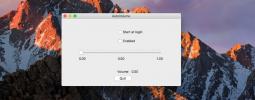
![Reddit Notifier: menubalk en audiowaarschuwingen voor nieuwe berichten [Mac]](/f/e69635f6b8aee81e526afaefaeb558f3.png?width=680&height=100)
